Een telefoongesprek instellen als verificatiemethode
U kunt deze stappen volgen om uw methoden voor verificatie in twee factoren en wachtwoord opnieuw instellen toe te voegen. Nadat u dit de eerste keer hebt ingesteld, kunt u terugkeren naar de pagina Beveiligingsgegevens om uw beveiligingsgegevens toe te voegen, bij te werken of te verwijderen.
Als u wordt gevraagd dit in te stellen direct nadat u zich hebt aanmelden bij uw werk- of schoolaccount, bekijkt u de gedetailleerde stappen in het artikel Uw beveiligingsgegevens instellen in het promptartikel voor de aanmeldingspagina.
Als wat u op het scherm ziet, niet overeenkomen met wat in dit artikel wordt beschreven, betekent dit dat de beheerder deze ervaring nog niet heeft ingeschakeld. Totdat deze ervaring is ingeschakeld, moet u de instructies en informatie volgen in Mijn account instellen voor verificatie in twee stappen.
Notities:
-
Beveiligingsgegevens bieden geen ondersteuning voor het gebruik van telefoonextensies. Zelfs als u de juiste indeling toevoegt, +1 4255551234X12345, worden de extensies verwijderd voordat de oproep wordt geplaatst.
-
Als u geen telefoonoptie ziet, is het mogelijk dat u in uw organisatie deze optie niet kunt gebruiken voor verificatie. In dit geval moet u een andere methode kiezen of contact opnemen met de helpdesk van uw organisatie voor meer hulp.
Beveiligingsverificatie versus verificatie van wachtwoord opnieuw instellen
Beveiligingsgegevensmethoden worden gebruikt voor zowel beveiligingsverificatie met twee factoren als voor het opnieuw instellen van wachtwoorden. Niet alle methoden kunnen echter voor beide worden gebruikt.
|
Methode |
Gebruikt voor |
|
Authenticator app |
Verificatie met twee factoren en verificatie met een wachtwoord opnieuw instellen. |
|
Sms-berichten |
Verificatie met twee factoren en verificatie met een wachtwoord opnieuw instellen. |
|
Telefoongesprekken |
Verificatie met twee factoren en verificatie met een wachtwoord opnieuw instellen. |
|
Beveiligingssleutel |
Verificatie met twee factoren en verificatie met een wachtwoord opnieuw instellen. |
|
E-mailaccount |
Alleen verificatie met wachtwoord opnieuw instellen. U moet een andere methode kiezen voor verificatie met twee factoren. |
|
Beveiligingsvragen |
Alleen verificatie met wachtwoord opnieuw instellen. U moet een andere methode kiezen voor verificatie met twee factoren. |
Telefoongesprekken instellen vanaf de pagina Beveiligingsgegevens
Afhankelijk van de instellingen van uw organisatie, kunt u mogelijk telefoongesprekken gebruiken als een van uw beveiligingsgegevensmethoden.
Opmerking: Als u een sms-bericht wilt ontvangen in plaats van een telefoongesprek, volgt u de stappen in het artikel Beveiligingsgegevens instellen om tekstberichten te gebruiken.
Telefoongesprekken instellen
-
Meld u aan bij uw werk- of schoolaccount en ga naar de pagina Mijn account.
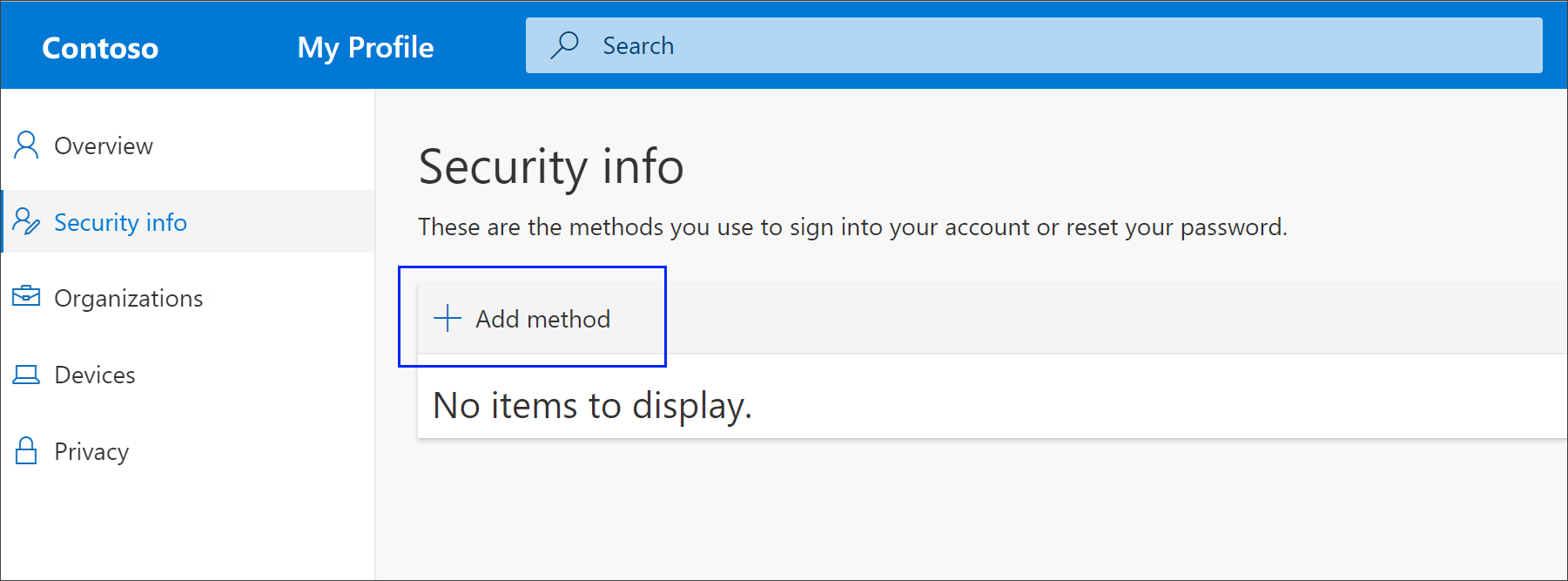
-
Selecteer Beveiligingsgegevens in het linkernavigatiedeelvenster of in de koppeling in het beveiligingsgegevensblok en selecteer vervolgens Methode toevoegen op de pagina Beveiligingsgegevens.
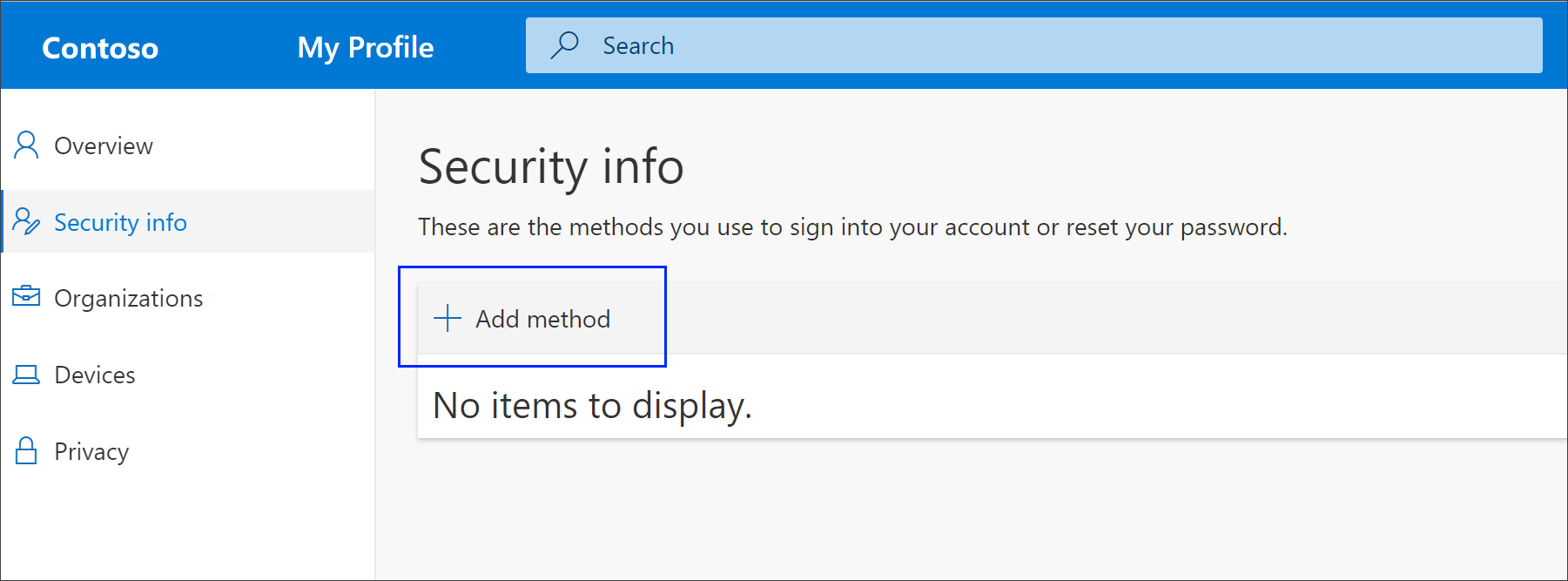
-
Selecteer op de pagina Een methode toevoegen Telefoonen selecteer vervolgens Toevoegen.
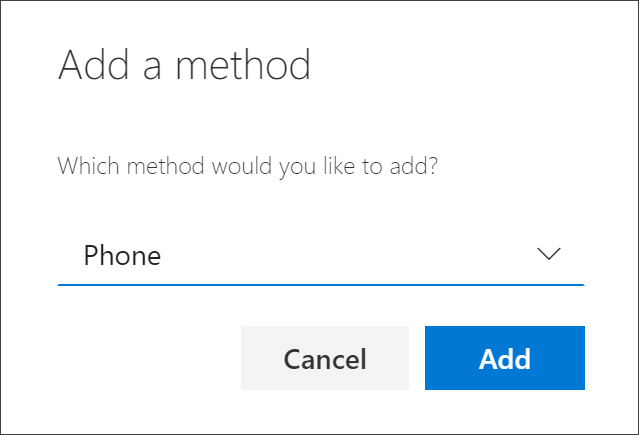
-
Typ op Telefoon pagina het telefoonnummer voor uw mobiele apparaat, kies Bel mijen selecteer Volgende.
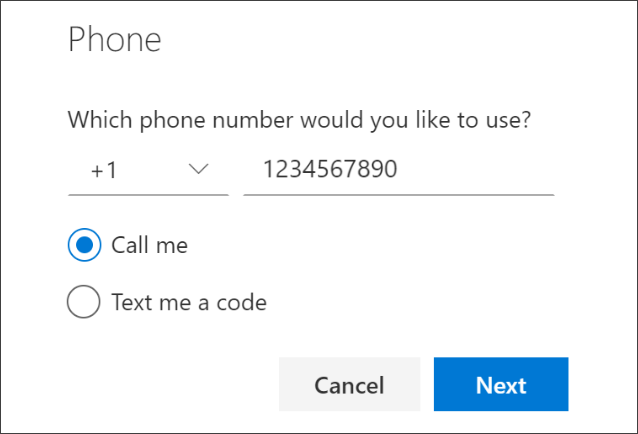
-
Beantwoord het verificatietelefoongesprek, verzonden naar het telefoonnummer dat u hebt ingevoerd en volg de instructies.
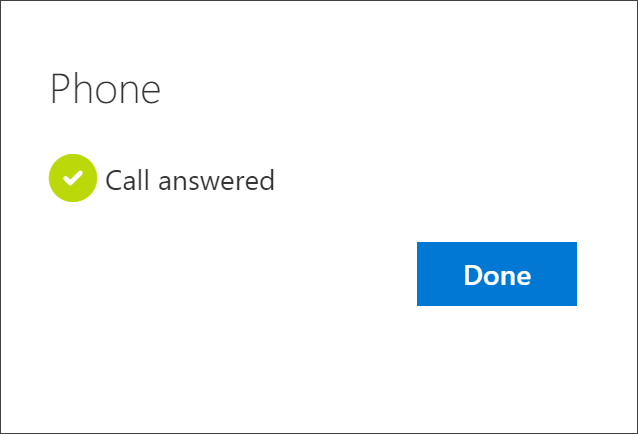
Uw beveiligingsgegevens worden bijgewerkt en u kunt telefoongesprekken gebruiken om uw identiteit te verifiëren bij het gebruik van verificatie in twee stappen of het opnieuw instellen van wachtwoorden. Zie de sectie Standaardbeveiligingsgegevensmethode wijzigen van dit artikel als u de standaardmethode voor telefoongesprekken wilt voeren.
Telefoongesprekken verwijderen uit uw beveiligingsgegevensmethoden
Als u telefoongesprekken niet meer wilt gebruiken als beveiligingsgegevensmethode, kunt u deze verwijderen van de pagina Beveiligingsgegevens.
Belangrijk: Als u telefoongesprekken per ongeluk verwijdert, kunt u dit niet ongedaan maken. U moet de methode opnieuw toevoegen, volgens de stappen in de sectie Telefoongesprekken instellen van dit artikel.
Telefoongesprekken verwijderen
-
Selecteer op de pagina Beveiligingsgegevens de optie Verwijderen naast de Telefoon optie.
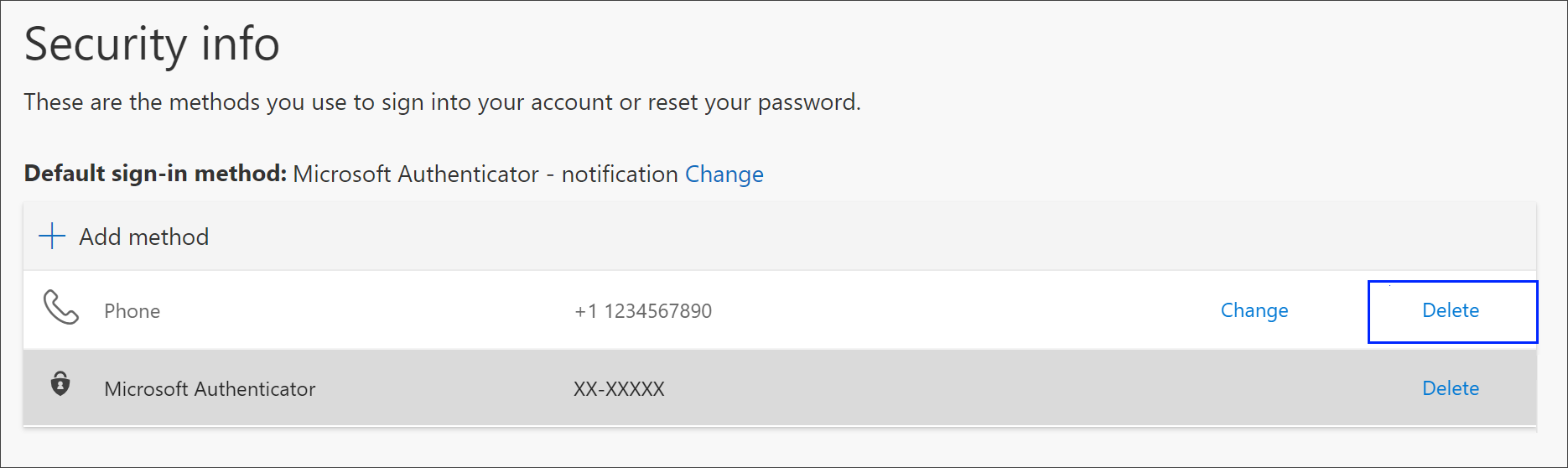
-
Selecteer Ja in het bevestigingsvak om het Telefoon verwijderen. Nadat uw telefoonnummer is verwijderd, wordt het verwijderd uit uw beveiligingsgegevens en verdwijnt het van de pagina Beveiligingsgegevens. Als Telefoon de standaardmethode is, wordt de standaardmethode gewijzigd in een andere beschikbare methode.
De standaardmethode voor beveiligingsgegevens wijzigen
Als u wilt dat telefoongesprekken de standaardmethode zijn die wordt gebruikt bij het aanmelden bij uw werk- of schoolaccount met behulp van verificatie in twee factoren of voor aanvragen voor het opnieuw instellen van wachtwoorden, kunt u deze instellen op de pagina Beveiligingsgegevens.
De standaardmethode voor beveiligingsgegevens wijzigen
-
Selecteer op de pagina Beveiligingsgegevens de optie Wijzigen naast de standaardgegevens van de aanmeldingsmethode.
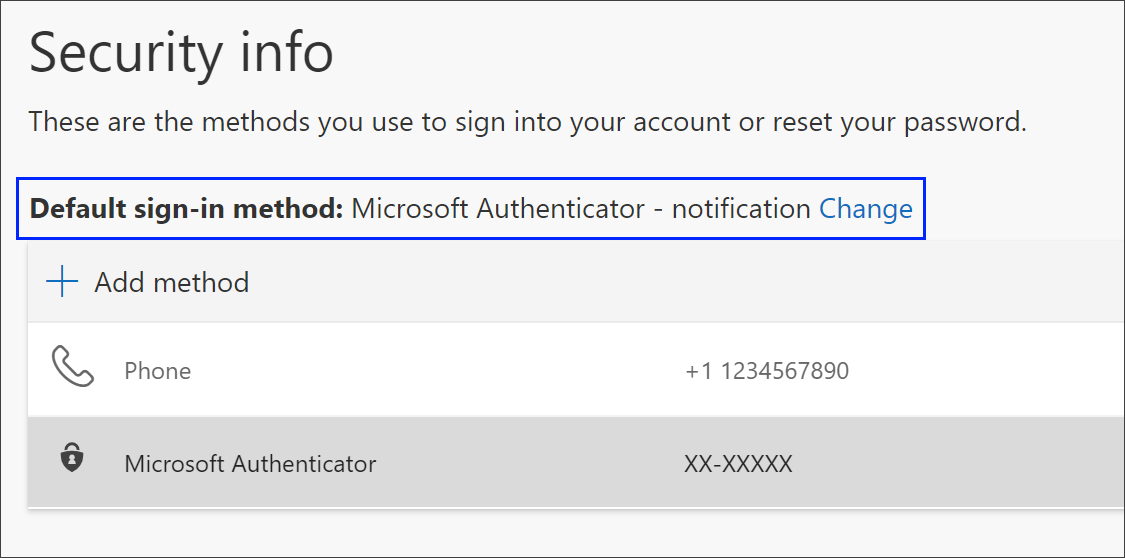
-
Selecteer Telefoon - bellen (your_phone_number) in de lijst met beschikbare methoden en selecteer vervolgens Bevestigen.
Volgende stappen
-
Stel uw wachtwoord opnieuw in als u het kwijt bent of bent vergeten, vanuit de portal Wachtwoord opnieuw instellen of volg de stappen in het artikel Uw werk- of schoolwachtwoord opnieuw instellen.
-
Krijg tips voor het oplossen van problemen met aanmelden in het artikel Kan niet aanmelden bij uw Microsoft-account.










